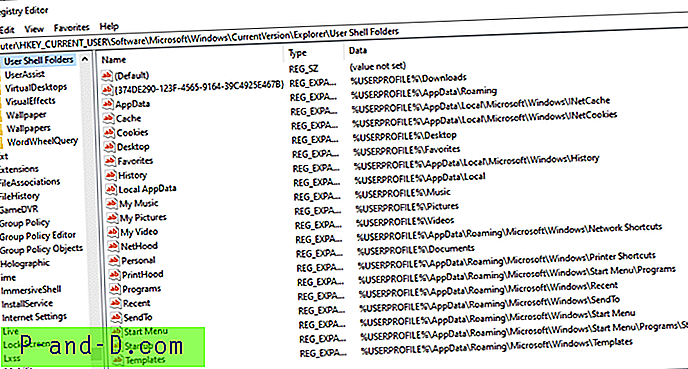Šiame įraše kalbama apie problemą, kai du specialūs aplankai, tokie kaip Muzika, Paveikslėliai, Vaizdo įrašai ar Dokumentai, yra sujungiami ar sujungiami ir nurodo tą patį aplanką. Kadangi specialieji arba apvalkalo aplankai yra sujungti, jie rodomi tuo pačiu pavadinimu, bet skirtingomis piktogramomis „Windows 10 File Explorer“.
Be to, atkurus numatytąją vietą vieno iš aplankų skirtuke „Vieta“, bus rodomas panašus įspėjimas, kaip nurodyta toliau:
Ar norite peradresuoti aplanką „Muzika“ į kitą sistemos aplanką „Vaizdo įrašai“, esantį „c: \ users \ {username} \ videos“?
Jei tęsite peradresavimą, negalėsite jų atskirti ar atkurti numatytosios vietos. Ar vis dar norite tęsti peradresavimą?
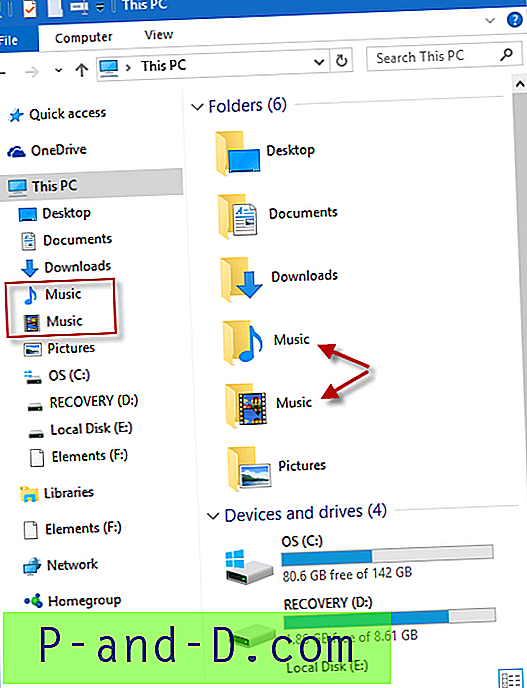
Kadangi specialieji aplankai susiliejo, parinktis Atkurti numatytąją arba Perkelti nepadeda.
Šis įrašas paaiškina, kaip pataisyti vartotojo apvalkalo aplanko kelius registre netyčia juos sujungus.
[Pataisyti] Muzikos, paveikslėlių, vaizdo įrašų ar atsisiuntimų aplankai, sujungti netyčia
Norėdami pašalinti atsitiktinį dviejų specialių aplankų (pvz., Muzikos ar vaizdo įrašų ) sujungimą, naudokite vieną iš šių būdų.
1 būdas: pataisykite sujungtus „Shell“ aplankus iš naujo nustatydami jų kelius naudodami REG failą
Norėdami automatiškai atkurti vartotojo apvalkalo aplanko registro vertes į gamyklinius numatytuosius kelius:
- Atsisiųskite „w10_usf_clear_override_hkcu.zip“.
- Išpakuokite ir paleiskite pridėtą registro failą.
- Atsijungimas ir prisijungimas atgal, kad pakeitimas įsigaliotų.
2 būdas: sutvarkykite sujungtus „Shell“ aplankus, rankiniu būdu iš naujo nustatydami jų kelius
Problemą galima lengvai išspręsti ištrynus svarbias apvalkalo aplanko reikšmes iš vartotojo apvalkalo aplankų registro rakto:
- Pirmiausia sukurkite sistemos atkūrimo tašką.
- Tada dešiniuoju pelės mygtuku spustelėkite Pradėti, spustelėkite Vykdyti.
- Įveskite
Regedit.exeir spustelėkite Gerai. - Eikite į šį („
User Shell Folders) registro raktą.HKEY_CURRENT_USER \ SOFTWARE \ Microsoft \ Windows \ CurrentVersion \ Explorer \ User Shell Folders
- Meniu Failas spustelėkite Eksportuoti ir išsaugokite šaką .reg faile, kad sukurtumėte atsarginę kopiją.
- Ištrinkite tinkamas registro vertes (atsižvelgiant į tai, kurie du aplankai yra sujungti), paminėtas toliau pateiktoje lentelėje: Toliau pateiktas GUID, kurių pagal numatytuosius nustatymus nėra „
User Shell Foldersraktas švariame „Windows 10“ diegime, sąrašas.Vertės pavadinimas (nepaisoma) „Shell“ aplankas, kurio kelias yra nepaisomas {3B193882-D3AD-4EAB-965A-69829D1FB59F} Išsaugotos nuotraukos {AB5FB87B-7CE2-4F83-915D-550846C9537B} Kameros ritinys {B7BEDE81-DF94-4682-A7D8-57A52620B86F} Ekrano nuotraukos {F42EE2D3-909F-4907-8871-4C22FC0BF756} Vietiniai dokumentai {7D83EE9B-2244-4E70-B1F5-5393042AF1E4} Vietiniai atsisiuntimai {A0C69A99-21C8-4671-8703-7934162FCF1D} Vietinė muzika {0DDD015D-B06C-45D5-8C4C-F59713854639} Vietiniai paveikslėliai {35286a68-3c57-41a1-bbb1-0eae73d76c95} Vietiniai vaizdo įrašai - Tada patikrinkite ir pataisykite šių reikšmių duomenis, įsitikinę, kad kiekvienos žemiau nurodytos vertės registro vertės tipas yra REG_EXPAND_SZ :
Vertė Duomenys Stalinis kompiuteris % USERPROFILE% \ Desktop Mano muzika % USERPROFILE% \ Muzika Mano nuotraukos % USERPROFILE% \ Pictures Mano vaizdo įrašas % USERPROFILE% \ Video Asmeninis % USERPROFILE% \ dokumentai {374DE290-123F-4565-9164-39C4925E467B} % USERPROFILE% \ parsisiuntimai 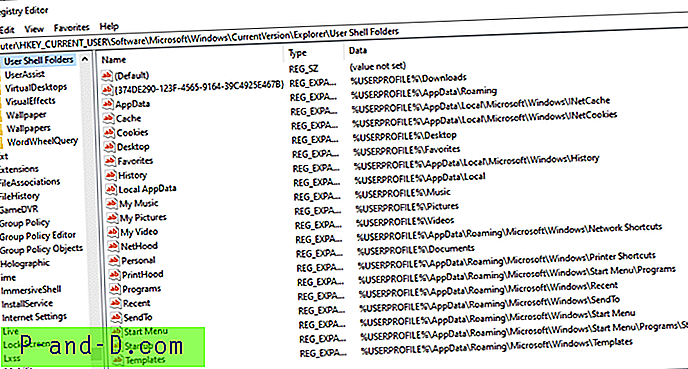
- Atsijungimas ir prisijungimas atgal. Tai turėtų atskirti du ar daugiau specialiųjų aplankų jūsų vartotojo abonemente.
Norėdami sužinoti visų „Windows 10“ „Shell“ aplankų numatytąsias vertes, skaitykite „Windows 10“ „Shell Folders Restore Default Path“.